Apple Music은 실제로 사람들에게 훌륭한 음악을 제공하는 최고의 플랫폼 중 하나입니다. 다른 놀라운 아티스트가 만들고 제작 한 많은 트랙을 찾을 수 있습니다. 좋아하는 장르의 이름을 지정하면이 애플리케이션에서 찾을 수 있습니다.
하지만 현재 듣고있는 재생 목록에 약간의 재미를 더하고 자신의 음악을 추가한다면 어떨까요? 당신은 그것을 알고 있습니까 방법 Apple Music에 음악 추가 가능합니까? 그래, 그래! 위에서 언급 한 어려움을 해결하는 데 도움이되는 가이드를 적극적으로 찾고 있다면이 게시물이 도움이 될 것입니다.
Apple Music에 음악을 성공적으로 추가하는 방법에 대한 절차로 이동하기 전에 먼저 Apple Music 응용 프로그램에 대한 몇 가지 기본 세부 사항, 기능 및 사람들이 일부 유명 음악 이외의 응용 프로그램을 계속 사용하는 이유를 살펴보겠습니다. 등의 스트리밍 서비스 Spotify, Google Play 뮤직 또는 Amazon Music.
컨텐츠 가이드 1 부 : Apple Music 응용 프로그램 및 기능2부: Apple Music에 음악을 추가하는 방법파트 3 : 보너스 팁 : Apple Music 응용 프로그램에서 노래 가져 오기4 부 : 모두 감싸기
오랜 기간 동안 음악 애호가라면 언제 어디서나 최고의 음악을 얻을 수 있는 음악 스트리밍 사이트와 플랫폼의 수를 잘 알고 있을 것입니다. 그리고 Apple Music은 해당 사이트 중에서 가장 많이 사용되는 사이트 목록에 올랐습니다.
2015년에 도입된 이 애플리케이션은 전 세계 수백만 명의 가입자를 확보하면서 업계를 지배했습니다. 이것은 Apple Inc.에 의해 만들어지고 지속적으로 개발되고 있습니다.
언급된 응용 프로그램에서 제공하는 많은 특전을 즐기려면 월 사용료를 지불해야 합니다. 글쎄요, 무료로 사용할 수 있지만 프리미엄 계정을 사용하는 것에 비해 기능이 상당히 제한됩니다.
구독하면 오프라인 스트리밍 및 청취를 위해 노래를 준비하는 기능을 즐길 수 있습니다. 무제한 건너 뛰기를 경험할 수 있으며 물론 다양한 음악 카탈로그에 액세스 할 수 있습니다.
Apple Music 애플리케이션은 다양한 유형의 기기에서 널리 지원되므로 매우 유연합니다. 물론 iOS 기기, Apple Watch, Apple TV 또는 Mac 컴퓨터에 설치할 수 있습니다. 걱정할 필요가 없습니다. Windows 개인용 컴퓨터, HomePod, 심지어 Android 기기에서도 가능합니다. 호환성은 문제가 아닙니다.
Apple의 음악 응용 프로그램은 확실히 대부분의 사람들의 마음을 사로잡아 최고의 음악 스트리밍 플랫폼이 되었습니다. 위의 내용은 또한 당신이 많은 Apple Music 사용자 및 애호가 중 하나가 된 이유일 수 있습니다.
이제 위에서 언급한 마지막 기능인 Apple 음악 응용 프로그램에 음악을 추가하는 방법에 대해 설명하겠습니다.
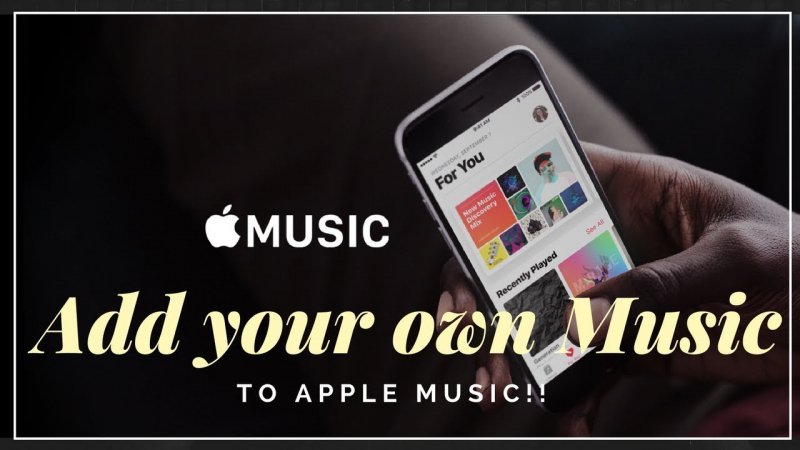
Apple Music 응용 프로그램에 음악을 추가하는 것은 실제로 너무 간단합니다. 아래 옵션 중 하나를 수행하여 프로세스를 완료할 수 있습니다. 여기서는 XNUMX가지를 제시합니다.
Apple Music 응용 프로그램에 음악을 추가하는 방법에 대한 첫 번째 방법은 노래의 기본 끌어서 놓기를 수행하는 것입니다. 이렇게 하려면 Apple Music 응용 프로그램과 추가할 노래가 저장된 폴더가 열려 있는지 확인해야 합니다. 응용 프로그램에 추가할 노래 선택을 마쳤으면 해당 노래를 끌어다 놓기만 하면 됩니다.
참고 : 기존 재생 목록에 노래를 추가하려면 재생 목록을 열고 음악 파일을 끌어다 놓으면됩니다.
Apple 음악 응용 프로그램에 노래를 추가하는 또 다른 방법은 "Finder"를 사용하는 것입니다. 데스크톱의 Finder에서 음악 파일을 두 번 클릭하기만 하면 됩니다. 이렇게 하면 음악 파일이 응용 프로그램에서 열립니다. 파일을 마우스 오른쪽 버튼으로 클릭하고 "열기 ” 버튼을 눌러 Apple Music 응용 프로그램을 열고 노래를 추가합니다.
Apple 음악 응용 프로그램에 노래를 추가하는 세 번째이자 아마도 가장 효과적인 방법은 관습적이고 일반적인 방법을 수행하는 것입니다. 그리고 아래의 간단한 단계를 수행하여 완료할 수 있습니다.
언급 된 세 단계에 대해 알아야 할 사항은 다음과 같습니다.
가장 먼저 해야 할 일은 iTunes 응용 프로그램이 개인용 컴퓨터에서 열려 있는지 확인하는 것입니다. 이제 화면의 왼쪽 상단 모서리로 이동하여 iTunes 메뉴를 눌러야 합니다. 화면에 표시되는 옵션에서 "라이브러리에 파일 추가 ".

첫 번째 단계를 수행하면 플랫폼에 추가할 파일을 선택하라는 새 창이 표시됩니다. 추가할 곡이 저장된 폴더를 반드시 검색하세요. 일단 찾으면 틱할 수 있습니다. 파일이 동기화되면 재생 목록을 생성할 수도 있습니다.
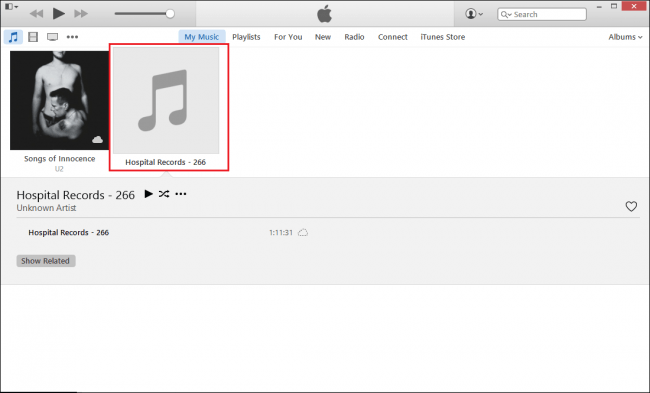
마지막으로 추가 된 노래를 감상하는 것이 마지막으로해야합니다!
Apple Music 응용 프로그램에 음악 파일을 추가하는 것은 실제로 수행하기가 너무 쉽습니다. 이제 반대 방향으로 발생하면 Apple Music 응용 프로그램에서 일부 노래를 가져와야 하는 경우는 어떻게 됩니까? 어떻게 하는 것이 가장 좋을까요?
어느 시점에서 어떻게 할 수 있는지 궁금할 수 있습니다. Apple Music에서 노래 가져오기 신청. 추가는 너무 쉽지만 노래를 가져 오는 것은 어떻습니까?
그에 대한 답도 너무 간단합니다. 이를 위해 하나의 놀라운 소프트웨어 응용 프로그램을 사용하기 만하면됩니다. 여기서 우리는 이것을 사용하는 방법을 알려줄 것입니다 DumpMedia 애플 뮤직 변환기 사건을 해결하기 위해.
각각에 대한 간단한 설명을 보자.
DumpMedia Apple Music Converter는 공식 웹 사이트를 통해 웹에서 쉽게 액세스할 수 있습니다. 계속 진행하려면 먼저 다운로드하여 설치해야 합니다.
설치가 성공적으로 수행되면 이제 변환할 노래를 추가할 수 있습니다. 응용 프로그램이 일괄 변환을 지원하므로 하나의 파일 또는 여러 개를 추가할 수 있습니다. 일단 로드되면 화면에 표시되는 목록에서 출력 형식을 선택할 수 있습니다. 파일을 다음 중 하나로 변환할 수 있습니다. MP3, WAV, AAC, FLAC 또는 기타. 간단한 편집도 가능합니다.
두 번째 단계를 완료 한 후 이제 "를 눌러 수행 할 수있는 변환을 진행할 수 있습니다.개 심자 ”버튼. 몇 분 후에 변환 된 파일을 스트리밍하고 공유 할 수 있습니다.

Apple Music 응용 프로그램에 음악을 추가하는 방법에는 세 가지가 있습니다. 글쎄요, 여전히 전통적인 방법이 가장 권장됩니다. 이 외에도 다음과 같은 도구를 사용하여 Apple Music 노래 변환과 관련하여 추가 팁을 얻었습니다. DumpMedia 애플 뮤직 변환기.
논의 된 것 외에 다른 옵션을 생각할 수 있습니까? 아래 섹션에 의견을 남기지 않으시겠습니까?
